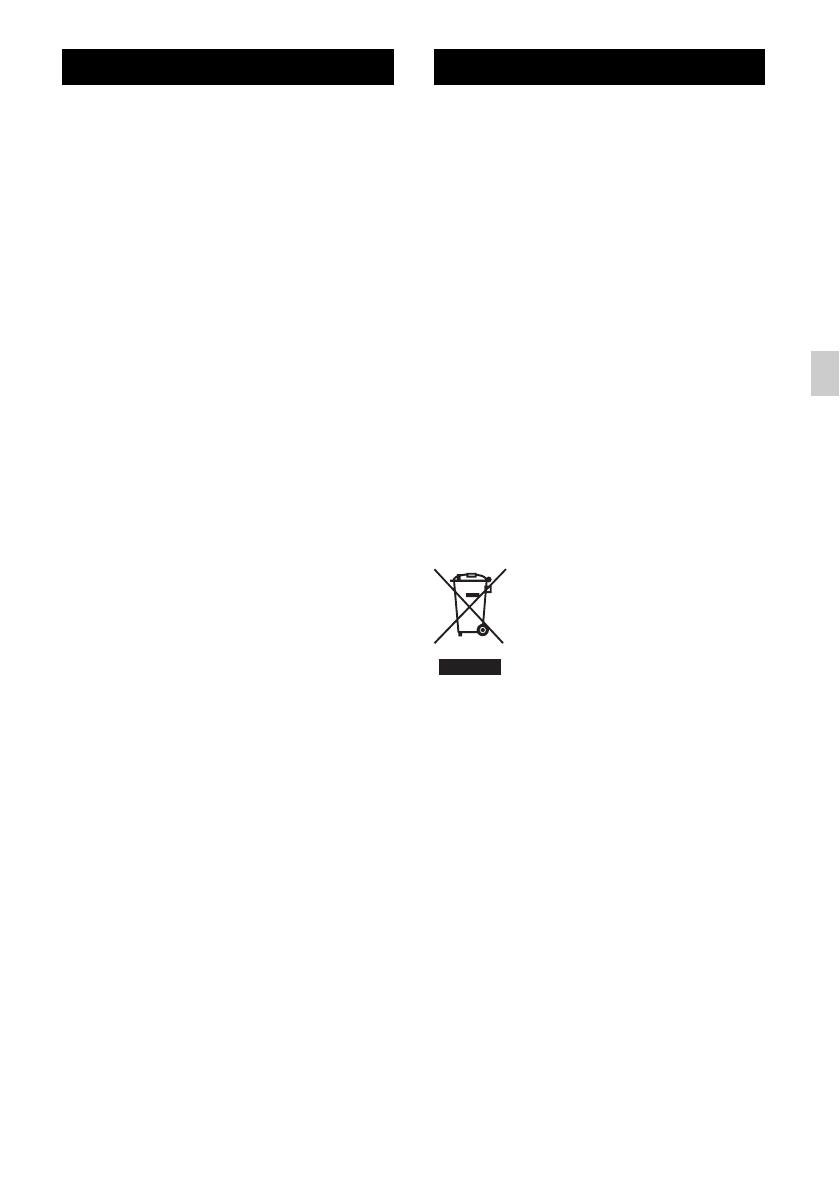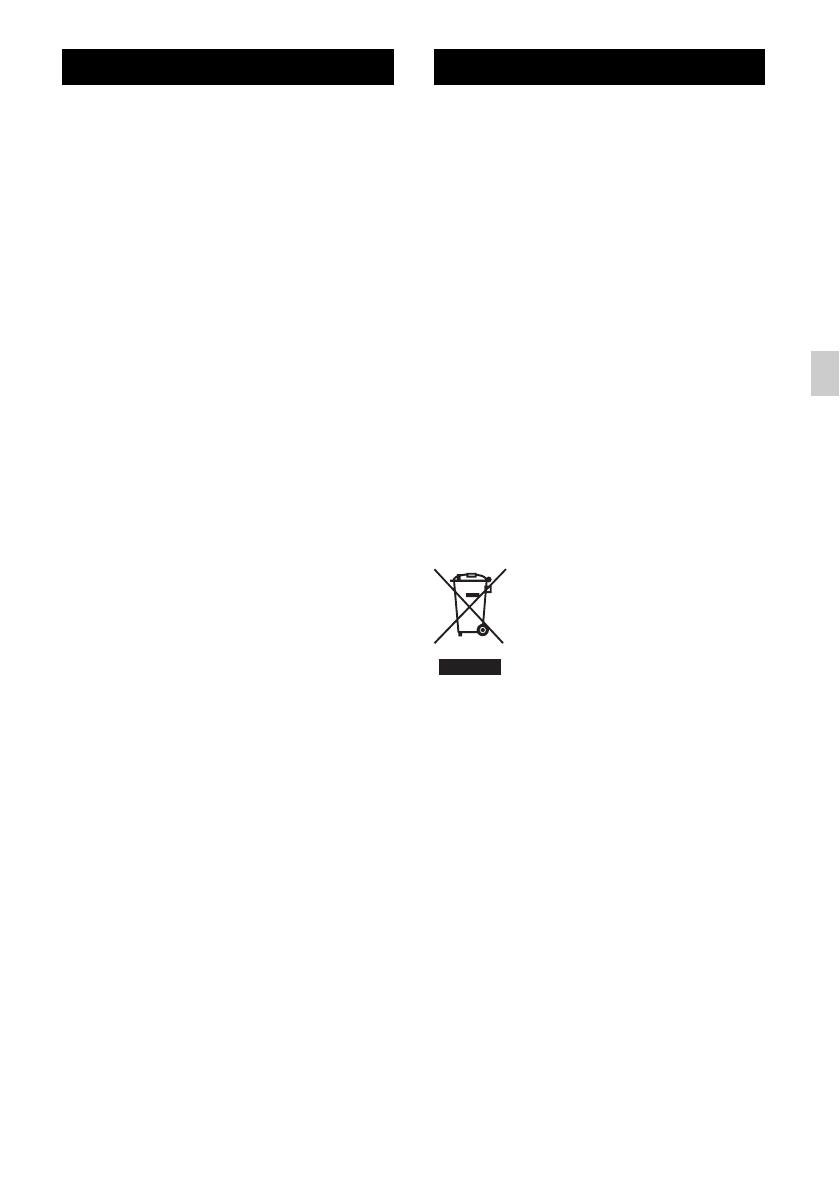
1
PT
Para reduzir o risco de incêndio ou choque eléctrico,
não exponha o aparelho a pingos ou salpicos, nem
coloque recipientes com líquidos, como jarras, em
cima do aparelho.
Para reduzir o risco de incêndio, não tape os orifícios
de ventilação do aparelho com jornais, toalhas de
mesa, cortinas, etc.
Além disso, não coloque fontes de chama aberta,
como velas acesas, em cima do aparelho.
Não instale o aparelho num espaço confinado,
como, por exemplo, uma estante ou um armário
embutido na parede.
Como a ficha de alimentação é utilizada para
desligar a unidade da corrente eléctrica, ligue a
unidade a uma tomada CA de fácil acesso. Se
detectar alguma anomalia na unidade, desligue
imediatamente a ficha de alimentação da tomada
CA.
Não exponha pilhas (ou baterias) ou aparelhos com
pilhas (ou baterias) instaladas a fontes de calor
excessivo, como a luz do sol, fogo ou outras.
Se não for tratada correctamente, a pilha pode
explodir. Não carregue, desmonte, nem queime a
pilha.
Mesmo que tenha desligado a unidade, esta não está
desligada da corrente eléctrica enquanto estiver
ligada à tomada CA.
Mantenha a pilha de lítio fora do alcance das
crianças. Se a pilha for engolida, consulte
imediatamente um médico.
Existe o perigo de explosão se a pilha for
incorrectamente substituída. Substitua apenas por
uma pilha igual ou de tipo equivalente.
Substitua a pilha por uma pilha de lítio Sony
CR2025.
A utilização de uma outra pilha poderá provocar um
incêndio ou uma explosão.
Nota para os clientes: as seguintes
informações aplicam-se apenas ao
equipamento comercializado nos
países que aplicam as Directivas da UE
O fabricante deste produto é a Sony Corporation,
1-7-1 Konan Minato-ku Tokyo, 108-0075 Japão. O
representante autorizado para Compatibilidade
Electromagnética e segurança do produto é a Sony
Deutschland GmbH, Hedelfinger Strasse 61, 70327
Stuttgart, Alemanha. Para qualquer assunto
relacionado com serviço ou garantia por favor
consulte a morada indicada nos documentos sobre
serviço e garantias que se encontram junto ao
produto.
Tratamento de
Equipamentos Eléctricos e
Electrónicos no final da sua
vida útil (Aplicável na União
Europeia e em países
Europeus com sistemas de
recolha selectiva de
resíduos)
Este símbolo, colocado no produto ou na sua
embalagem, indica que este não deve ser tratado
como resíduo urbano indiferenciado. Deve sim ser
colocado num ponto de recolha destinado a resíduos
de equipamentos eléctricos e electrónicos.
Assegurando-se que este produto é correctamente
depositado, irá prevenir potenciais consequências
negativas para o ambiente bem como para a saúde,
que de outra forma poderiam ocorrer pelo mau
manuseamento destes produtos. A reciclagem dos
materiais contribuirá para a conservação dos
recursos naturais. Para obter informação mais
detalhada sobre a reciclagem deste produto, por
favor contacte o município onde reside, os serviços
de recolha de resíduos da sua área ou a loja onde
adquiriu o produto.
ADVERTÊNCIA ATENÇÃO